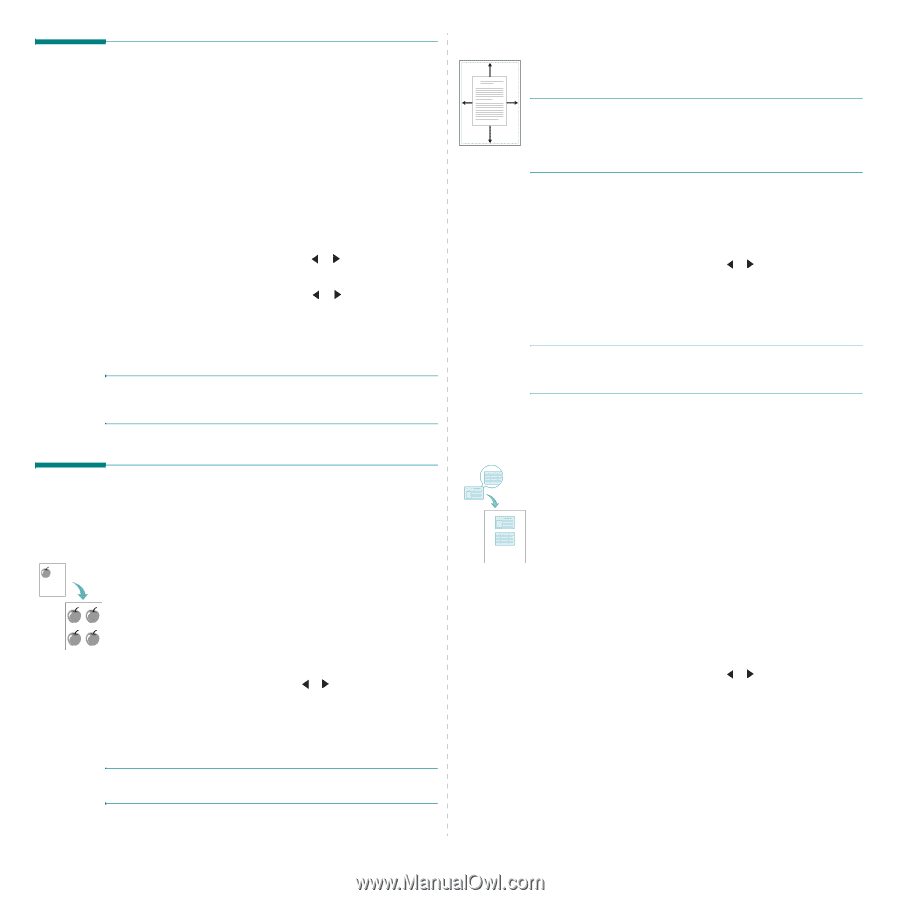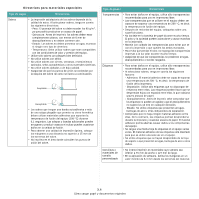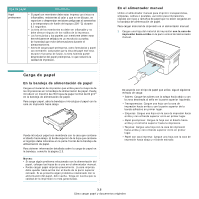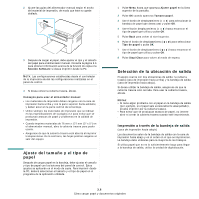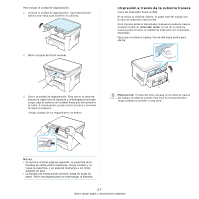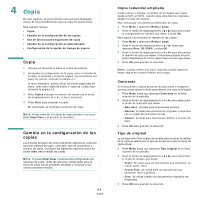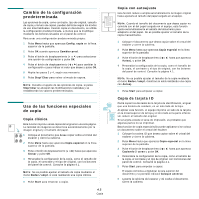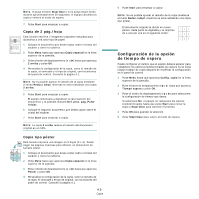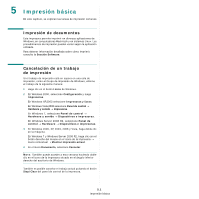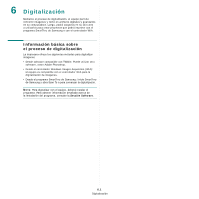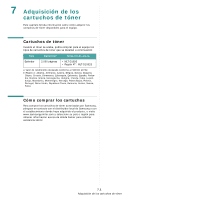Samsung SCX-4300 User Manual (SPANISH) - Page 32
Cambio de la configuración predeterminada, Uso de las funciones especiales de copia, Copia clónica
 |
UPC - 635753611021
View all Samsung SCX-4300 manuals
Add to My Manuals
Save this manual to your list of manuals |
Page 32 highlights
Cambio de la configuración predeterminada A Las opciones de copia, como contraste, tipo de original, tamaño de copia y número de copias, pueden definirse según los modos de uso más habituales. Cuando copia un documento, se utiliza la configuración predeterminada, a menos que la modifique mediante los botones situados en el panel de control. Para crear una configuración predeterminada propia: 1 Pulse Menu hasta que aparezca Config. copia en la línea superior de la pantalla. 2 Pulse OK cuando aparezca Cambiar pred. 3 Pulse el botón de desplazamiento ( o ) para seleccionar una opción de configuración y pulse OK. 4 Pulse el botón de desplazamiento ( o ) para cambiar la configuración o para indicar el valor que desee y pulse OK. 5 Repita los pasos 3 y 4, según sea necesario. 6 Pulse Stop/Clear para volver al modo de espera. NOTA: Durante el ajuste de las opciones de copia, si pulsa Stop/Clear se anularán las modificaciones realizadas y se restablecerán los valores predeterminados. Uso de las funciones especiales de copia Copia clónica Esta función imprime varias copias del original en una sola página. La cantidad de imágenes se determina automáticamente por la imagen original y el tamaño del papel. 1 Coloque el documento que desee copiar sobre el cristal del escáner y cierre la cubierta. 2 Pulse Menu hasta que aparezca Copia especial en la línea superior de la pantalla. 3 Pulse el botón de desplazamiento ( o ) hasta que aparezca Clonar y pulse OK. 4 Personalice la configuración de la copia, como el tamaño de la copia, el contraste y el tipo de original, con los botones del panel de control. Consulte la página 4.1. NOTA: No es posible ajustar el tamaño de copia mediante el menú Reduc./ampl. si está realizando una copia clónica. 5 Pulse Start para empezar a copiar. 4.2 Copia Copia con autoajuste Esta función reduce o amplía automáticamente la imagen original hasta ajustarla al tamaño del papel cargado en el equipo. NOTA: Cuando el tamaño del documento que desea copiar no coincide con el del papel cargado en el equipo, esta función ajusta automáticamente el tamaño del documento para adaptarlo al del papel. No es posible ajustar el tamaño de la copia manualmente. 1 Coloque el documento que desea copiar sobre el cristal del escáner y cierre la cubierta. 2 Pulse Menu hasta que aparezca Copia especial en la línea superior de la pantalla. 3 Pulse el botón de desplazamiento ( o ) hasta que aparezca Autoaj. y pulse OK. 4 Personalice la configuración de la copia, como el tamaño de la copia, el contraste y el tipo de original, con los botones del panel de control. Consulte la página 4.1. NOTA: No es posible ajustar el tamaño de la copia mediante el menú Reduc./ampl. mientras se está realizando una copia con Autoaj. 5 Pulse Start para empezar a copiar. Copia de tarjeta ID Podrá copiar los dos lados de la tarjeta de identificación, al igual que una licencia de conducir, en un solo lado de la hoja. Al aplicar esta función, el equipo imprime un lado de la tarjeta en la mitad superior de la hoja y el otro lado en la parte inferior, sin reducir el tamaño del original. Si la tarjeta excede el área de impresión, es probable que algunas partes no se impriman. Esta función de copia especial sólo puede aplicarse si se coloca un documento sobre el cristal del escáner. 1 Coloque la tarjeta ID que desea copiar sobre el cristal del escáner y cierre la cubierta. 2 Pulse Menu hasta que aparezca Copia especial en la línea superior de la pantalla. 3 Pulse el botón de desplazamiento ( o ) hasta que aparezca Copiando 2 caras y pulse OK. 4 Personalice la configuración de la copia, como el tamaño de la copia, el contraste y el tipo de original, con los botones del panel de control. Consulte la página 4.1. 5 Pulse Start para empezar a copiar. El equipo comienza a digitalizar la cara superior del documento y la pantalla indicará Coloque anverso. 6 Levante la cubierta del escáner y dé vuelta el documento. Cierre la cubierta.